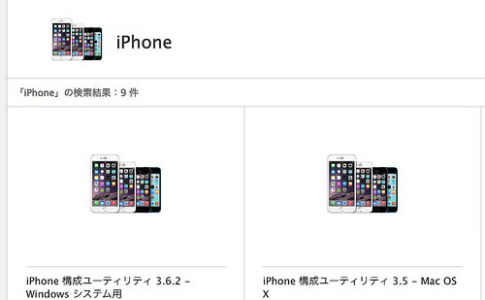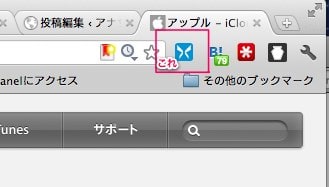プレ格安SIMデビューとして楽天モバイルの契約をしてみました。
現在僕はSoftBankのiPhone 6sを使っています。
となると、SIMをさしたあとに必要となってくるのはAPN設定ですねっ!!
もしくはUQ mobileのときのように何もしなくてもつながる!!


UQ mobileは何もしなくても繋がったじゃぁありませんか!!
と知ったかぶり。まぁ、プロファイル設定をしなかたので、見事につながりませんでしたけど(;’∀’)
記事を取得できませんでした。記事IDをご確認ください。
反省の意味を込めまして、このページでは以下のことを紹介していますよ。
- プロファイルってな~に?
- どうやって設定するの?
- 設定後の注意点
それでは、どうぞ(*´ω`*)
本ページはアフィリエイトプログラムによる収益を得ています。
目次
APN構成プロファイルってな~に?
僕は格安SIM専門家ではありません。だから、めちゃくちゃ簡単に言っちゃいます!
APN構成プロファイルとは、接続するための情報がギュギュッと詰まった情報
です。

一応マニアックな情報を教えてあげると、このプロファイルはXMLできてて…






▼ご参考までに
▼通常、楽天モバイルのAPN設定で入力する数値などは、こちら。
| APN名 | rmobile.jp |
|---|---|
| ユーザ名 | rm |
| パスワード | 0000 |
| 認証方法 | PAPまたはCHAP |


楽天モバイルのプロファイルは、専用のQRコードを読み込むことによって設定が開始されましたよ。
iPhoneのAPN構成プロファイルはキャリア・格安SIMが提供している



iOS 10以下の人はアプリを入れて読み込まなきゃいけないし、そもそもQRコードがなければ指定のURLを直接打ち込むんだよ

以下の手順は『楽天モバイルのAPN設定の場合』ですよっ。
▼QRコードにカメラをかざすと、これが出てくるのでタップします。
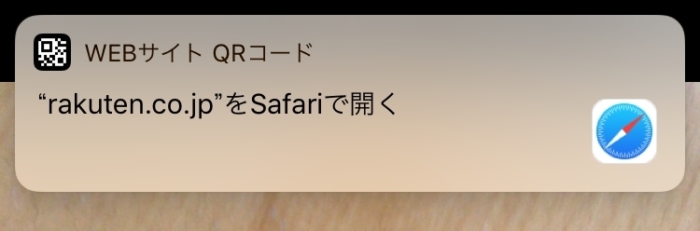
▼『許可』をタップ。

▼『インストール』をタップ!
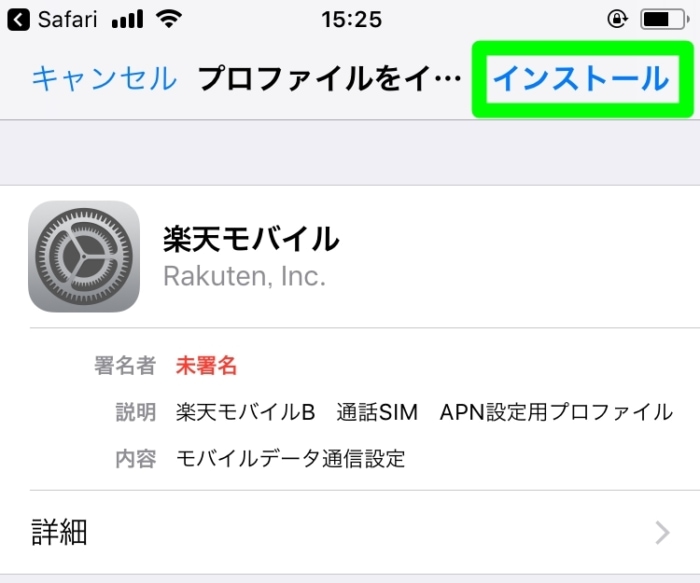
▼パスコードを入力しよう!パスコードロックをしていないひとは、ちゃんと覚えているかな?
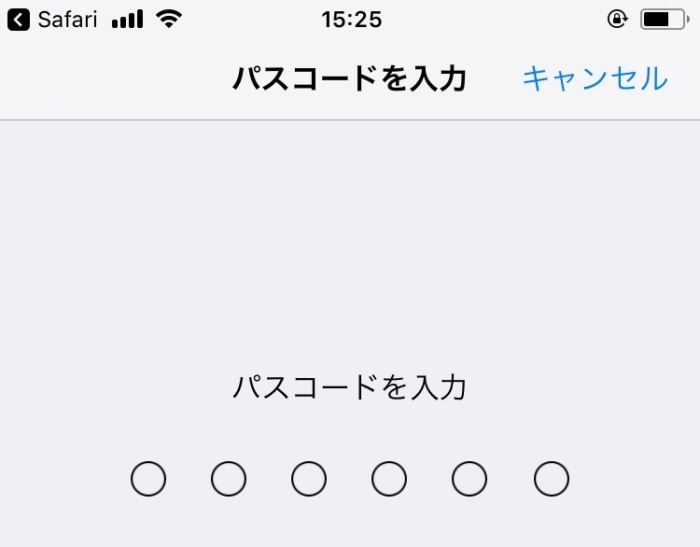
▼『次へ』をタップ。
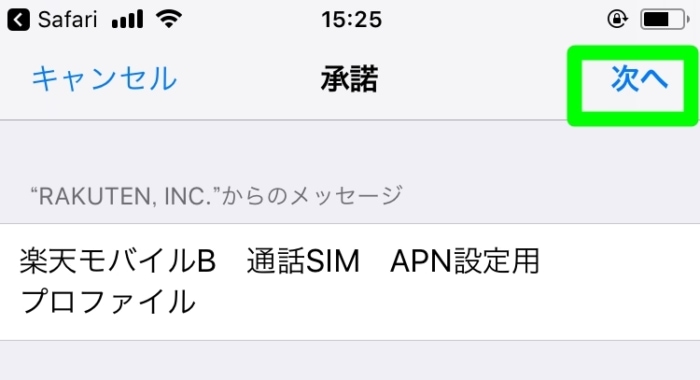
▼『インストール』をタップップ!!
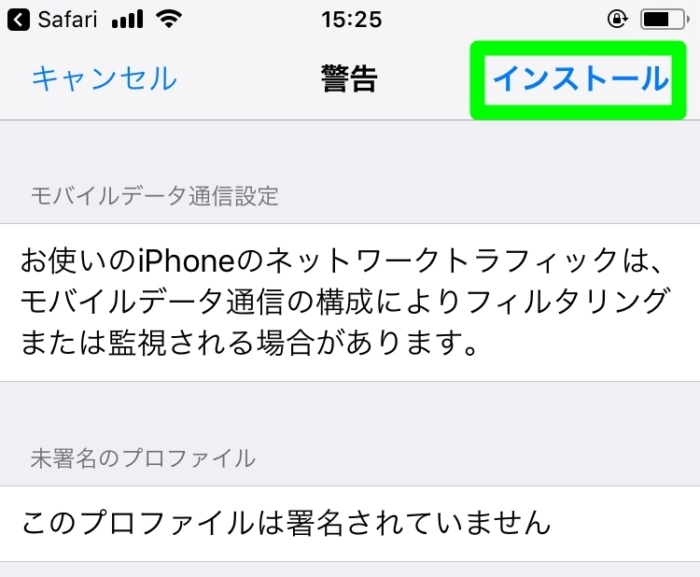
▼もう1回『インストール』をタップ。
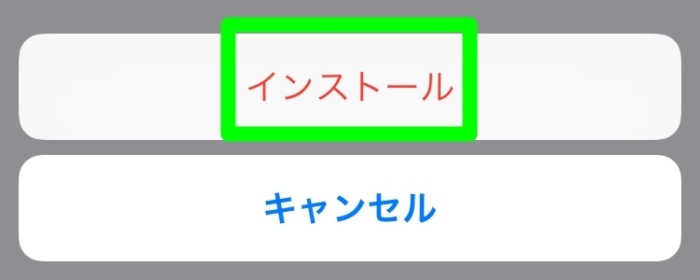
▼はい、これで終わりですよ~。『完了』をタップ!!
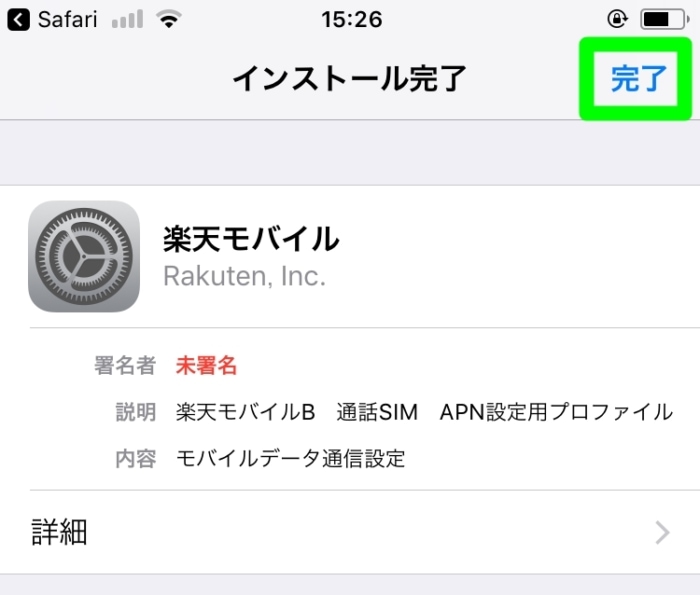
あとはWiFiを切って、iPhoneがインターネットにつながるかどうか確認します。
▼無事につながりました(`・ω・´)ゞ
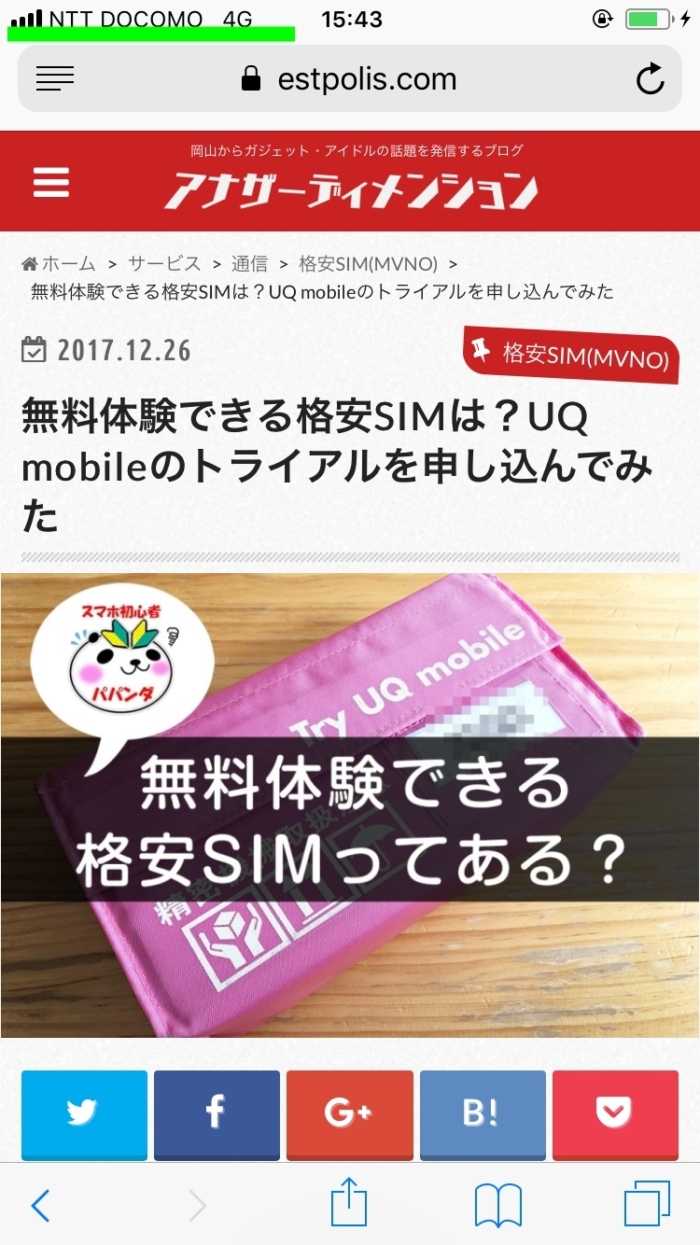
ね、簡単でしょ。
大手キャリアと一部の格安SIMはスマホに内蔵されているため、プロファイル設定やAPN設定が不要
ただ、一部の携帯キャリアはプロファイル設定も不要なら、APN設定も不要です。
SIMを差し込んだだけでつながっちゃうんですよ。
▼それが以下の2社。
携帯キャリアのサブブランドと呼ばれる業者が提供する、格安SIMサービスですね。
▼さらに言えば、以下の大手携帯キャリアも不要です。
- docomo
- au
- SoftBank
これは、スマホ内にキャリアのプロファイル情報が内蔵されているためです。
だから、ほとんどの方はプロファイル設定やAPN設定なんてものは知らないんですよね。僕も知らなかったです。

プロファイル設定やAPN設定にはインターネット環境が必須!!
プロファイル設定やAPN設定をするときは、もともと入っていた大手携帯キャリアなどのSIMを抜かなくてはいけません。
ということは、一時的にインターネットにつながらなくなりますよね!!


一刻も早く格安SIMにしたいからといって焦って手続きをし、この事実に気づかなかったとき、大変です(;’∀’)
APN構成プロファイル設定後の注意点は「通信キャリア変更時」に削除すること
格安SIMにそのまま移るのなら、なにも問題がないことです。
ただ、今の僕のように
- メインとしてSoftBankのiPhoneを使っている
- 楽天モバイルはお試し(サブとして使う)
という場合の注意点ですよ。
楽天モバイルがつながったことに満足して、もとのSoftBankのSIMをiPhoneに戻したところ、なんとまぁネットがつながらないんです!!
原因としては、この楽天モバイルのプロファイルが邪魔をしていたんですね。削除することによって、元通りになりました。
▼iPhoneの『設定』→『一般』→『プロファイル』と進むと、『楽天モバイルのプロファイル』があります。これを削除します(`・ω・´)ゞ
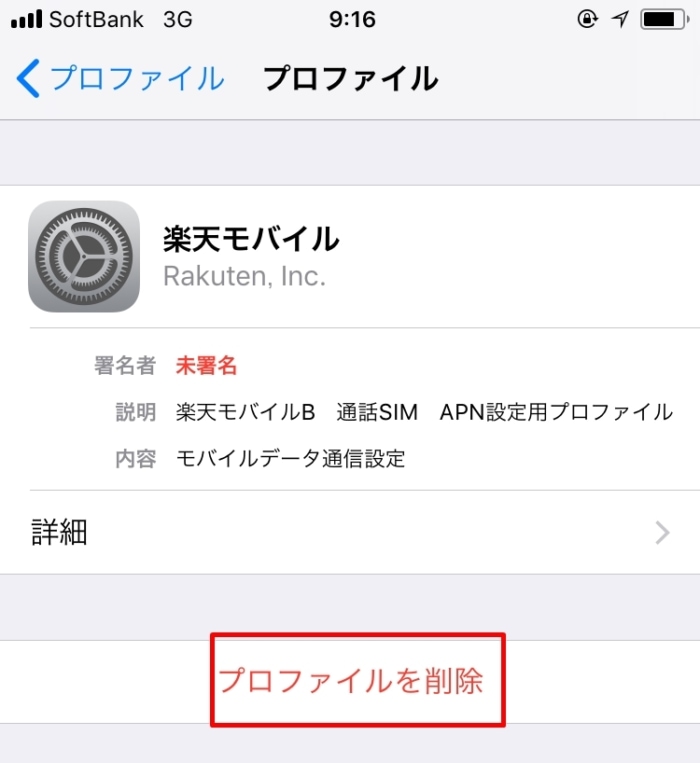
なんとも簡単ですよ。
まとめ


自宅や実家はWiFiが飛んでるから、気づくまで2日かかったんだよね。プロファイルやら、APN設定って奥が深いわぁ




普通は格安SIMに移るだけなので、今回あげた注意点はそんなに気づかないです。
今回はたまたまお試しをやったから発見したんですねぇ(*´ω`*)
この点はいい勉強になったと思っています。
お読みいただきありがとうございました。それでは(´・ω・`)ノシ☆
月3,000円以下で早い格安SIMを選ぶなら、Y!mobileがおすすめ
格安SIMを契約するなら、Y!mobileがおすすめです。
Y!mobileのメリットは以下のようなものがあります。
- 格安SIMなのに、通信品質がソフトバンク回線と同等で混雑しない
- 家族割、おうち割で家族全員の通信費を削減できる
- PayPayが最大20%還元で利用できる
- オンラインストアのキャンペーンがかなりお得

2026年1月現在、オンラインストアはお得なキャンペーンが豊富なので、是非最新キャンペーン紹介記事も参考にしてくださいね!
通話をあまり使わないなら、UQ mobileも視野に入れてみよう


UQ mobileは以下のような人におすすめです。
- とにかくスマホ代を安くしたい人
- 通話をあまり利用しない人
- 余ったデータ容量を翌月に繰り越したい人
- 大手キャリア並みの通信速度でも、月3,000円以下で使える
- 最新キャンペーンをチェック
UQ mobileとY!mobileの違いを、通話料金・データ通信・キャンペーンの観点から徹底比較し、それぞれに向いている人について解説しているので、以下の記事も合わせてご覧ください。
初心者向け「格安SIM」への乗り換えガイド
通信料の節約を目的に、大手キャリアから格安SIMへの乗り換える方が増えてきましたが、安いなら安いなりの理由があります。

ガイド記事では、スマホ初心者だったパパンダさんが、実際に体験したことを詳しく解説しています。

▼ガイドページは以下の画像をクリック!